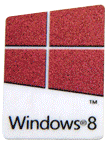BIOS'a Gömülü Windows Lisans Anahtarı Nedir?
https://8.enpedi.com/2013/01/biosa-gomulu-windows-lisans-anahtar.html
Ancak ortada bir sorun var ki Microsoft kaynakları dahil bunun kuralları hakkında net bir bilgiye ulaşmak mümkün değil. Öyle anlaşılıyor ki Microsoft'da bu yeni aktivasyon metodunda karşılaşılabilecek sorunları zaman içinde görerek çözmeyi düşünüyor.
Sitede Windows kurulumu ve bununla alakalı konuları işleyen
çok fazla makale var. Bu konuda "Kafamız karışıyor hangi makale bana uygun anlamıyorum!" mealinde çok fazla serzenişle karşılaşıyorum. Bu yüzden bütün bu makaleleri kısaca açıkladığım bir ana makale oluşturdum. Siz de kafası karışanlardansanız önce bu makaleyi okuyun: Windows 8 ve 8.1 Kurtarma, Uygulama ve Kurulumları Ana Konu
Konuyla ilgili olarak bkz. Lisans Anahtarı BIOS'a Gömülü Windows 8 Single Language Önyüklü Bilgisayarlarda Lisans Anahtarının Uyuşmaması Sorunu
UYARILAR;
- Yazıda anlatılanların bir kısmı, Microsoft tarafından onaylanmış bilgiler değildir. Microsoft'un konuyla ilgili bir resmi dökümanı -henüz- yoktur. Sadece burada Microsoft adına Andre Da Costa'nın verdiği cevaplar vardır.
- 29 ya da 79 TL'ye aldığınız lisans anahtarının veya kutulu satın aldığınız Windows 8 ile yapacağınız kurulumların bu yazı ile bir alakası yoktur. Bunlarda lisans anahtarı BIOS'a yazılmaz. Bu yazıda anlatılanlar, sadece Windows 8 önyüklü olarak satın alınan bilgisayarlar için geçerlidir.
- Windows önyüklü olarak gelen bilgisayarlarda kullanılan lisans anahtarları makinaya zimmetlidir. Makinayla beraber yaşar makinayla beraber ölürler. Başka bir bilgisayarda kullanılması mümkün değildir. Daha fazla bilgi için bkz. Windows Lisans Tipleri ve Kullanım Koşulları Nelerdir?
- Yazıda anlatılan yöntemlerle lisans anahtarınızı bulma ve temiz kurulum yapma tamamen sizin tercihinizdir. Küçük bir ihtimalde olsa önceden öngörülemeyen sebeplerle Windows'u etkinleştiremeyebilirsiniz. Bu yüzden temiz kurulumdan önce diskinizin imajını alın. Karşılaşacağınız her türlü sorundan siz sorumlusunuz. Uyarıldınız!
- Temiz kurulum için Windows 8 Pro VL medyasını kullanmayın.
OEM Activation 3.0 nasıl çalışıyor?
Önyüklenmiş Windows barındıran sistemlerde (Örneğin yeni bir notebook aldığınızda Windows yüklü geldiyse bu bir önyüklenmiş Windows barındıran sistemdir) OA3.0 yerine Windows 7'de kullanılan OA2.1'in güncellenmiş versiyonu olan OA 2.2 kullanılıyor. Bunun sebebi OA 3.0'ın sadece online aktivasyonu desteklemesi. Oysa OA 2.2 offline olarak da etkinleştirilebiliyor.
- Her OEM'in (Original equipment manufacturer-Bilgisayar üreticisi anlamında) kullandığı 2 ana sunucu var: Lisans anahtarı sağlayan sunucu ve bu lisans anahtarlarını raporlayan/kontrol eden bir sunucu. Bu sunucular yerel sunucu yani Internete direkt bağlı değiller.
- OEM'lerin elinde bir ana (Master) lisans anahtarı bulunuyor. Bu ana anahtar üreticiye özel değil, Windows sürümüne özel. Örneğin, Asus'da Dell'de Windows 8 PRO için aynı ana anahtarı kullanıyor. Bu anahtarı bir ön anahtar olarak düşünebilirsiniz. Bu anahtar Windows'u etkinleştime kabiliyetine sahip değil sadece lisanslama türünü tanımlamak amacı ile kullanılıyor.
- Bir bilgisayar üretildiğinde bu sunucular ile bağlantı kurabileceği bir yerel ağa bağlanıyor ve Microsoft'un OEM'lere sağladığı ve vasfı şimdilik çok bilinmeyen OA3Tool adında bir araç çalıştırılıyor.
- Bu araç 1. adımda bahsettiğim lisans anahtarı sağlayan sunucuya bağlanıyor ve bir lisans anahtarı talep ediyor. (Bildiğimiz 5x5=25 karakterlik lisans) Ardından bu lisans anahtarını kulanarak tam bir ACPI MSDM tablosu oluşturuyor.
Microsoft Software Licensing Tables standardının bir parçası olan (Diğeri SLIC) MSDM, (Microsoft Data Management) MSDM imzası, Checksum, OEM kimliği, Oluşturucu kimliği, Bütün bu saydıklarımın versiyonu ve lisanslama verilerinden (Bilgisayarın donanımı ve lisanslamanın gerçekleşemesi için lisanslama sunucusunun kontrol ettiği diğer veriler) oluşan bir tablo.
- Oluşturulan bu ACPI MSDM tablosunu her OEM kendi yöntemiyle UEFI veya BIOS'daki (Bundan sonra sadece BIOS olarak geçecek) bir yongaya yazıyor. (Flashlıyor) Bu yonga bu araçla silinip tekrar yazılabiliyor ama diğer her türlü erşimde sadece okunabilir statüde.
- Bilgisayara işletim sistemi yükleniyor.
- 3. adımda kullanılan OA3Tool tekrar çalıştırılıyor. Bu sefer bu araç bilgisayarın donanımını tanımlayan 128 bitlik bir sayı (Hash) oluşturuyor. Bunu yaparken bilgisayardaki her donanımın MAC adresi veya seris numarası gibi bilgileri kullanıyor. Dolayısıyla her bilgisayar -tamamen aynı model bile- olsa eşsiz bir Hash değerine sahip oluyor.
- 4. adımda alınan lisans anahatarı ve 7. adımda oluşturulan ve donanımı tanımlayan 128 bitlik sayı (Hash), 1. adımda bahsettiğim raporlama sunucusuna bildiriliyor. Raporlama sunucusu lisans anahtarı + Hash'ı Microsoft'a bildirerek devreye alıyor.
- OA3Tool son kez çalıştırılıyor ve 5. adımda yazılan MSDM tablosunu dış müdahalalere karşı mühürlüyor.
- Bilgisayar müşteriye satılıyor
- Müşteri ilk çalıştırma esnasında bir kullanıcı adı ve hesabı oluşturup masaüstünü görünceye kadar 2. adımda bahsettiğim ana (Master) lisans anahtarını kullanıyor. Bu anahtar sorun çıkmasını önlüyor ama Windows halen etkin değil.
- Sistem tamamen kullanılabilir duruma geldikten sonra ana (Master) lisans anahtarı ve MSDM tablosu kullanılarak sistem taranıyor ve donanımı tanımlayan yeni bir 128 bitlik Hash oluşturuluyor. (Bu Hash değerinin -eğer bir arada bir donanım değişikliği olmadıysa- doğal olarak 7. adımda oluşturulan Hash değeri ile bire bir aynı olması gerekiyor) Ardından bu veri Microsoft'a gönderilerek 8. adımda OEM raporlama sunucusunun gönderdiği veri ile karşılaştırılıyor. Eğer uyuşuyorsa lisans onaylanıyor ve Windows etkinleşiyor.
Bu verinin tam olarak uyuşması şart değil. Kısmi olarak uyuşması da yetiyor ama hangi kısmının ya da ne kadar bir kısmının uyuşması gerekiyor tam olarak bilinmiyor. Ancak harici USB cihazlar ve dahili genişleme yuvalarına (PCIe, PCI, SATA) takılan donanımın değişmesinin sorun yaratmadığı biliniyor.
Peki gerçek hayatta durum nedir?
Daha önceki bilgisayarların aksine artık Windows önyüklenmiş sistemlerin tamamında daha önceden alışık olduğumuz Windows lisans anahtarını ihtiva eden Certificate of Authenticity (COA) etiketi olmayacak. (Soldaki resim)
Bunun yerine bilgisayarın üzerinde Windows 8 etiketi olacak (Sağdaki resim) ve Lisans anahtarı BIOS'a (Yukarıda anlattığım şekilde) gömülmüş olacak.
İşte çoğu kullanıcının kafasının karıştığı nokta burası. Yani lisans anahtarının BIOS'a gömülü olması.
Eskiden bu tip bir bilgisayar aldığımızda (Örneğin, Windows 7 Home Premium olsun) bu bilgisayarın sabit diskini tamamen silip elimizdeki Windows 7 RTM kurulum medyası ile (Yüklü gelen sürümle aynı olmak şartı ile) temiz kurulum yaptığımızda tek yapmamız gereken Certificate of Authenticity (COA) etiketindeki lisans anahtarını girerek etkinleştirmek ve kullanmaya devam etmekti. E Windows 8'de Certificate of Authenticity (COA) etiketi olmadığına göre?
Yukarıda anlattığım durumda değişen hiçbir şey yok. Bütün şartlar aynı hatta daha kolay çünkü lisans etiketini okumak ve bu numaraları girmek zorunda bile değilsiniz. Örneğin Windows 8 PRO yüklü bir notebook aldığınızı düşünelim. Ve bu bilgisayara elinizde olan MSDN çıkışlı Windows 8 PRO RTM ISO medyasıyla temiz kurulum yapmak istiyorsunuz. Bu durumda linkte 5. adımdaki lisans anahtarını girme ekranı çıkmayacak ve kurulum lisans anahtarını direkt BIOS'dan alarak devam edecektir. Ve Internet bağlantınız olmasa dahi kurulum bittiğinde Windows'un otomatik olarak etkinleştiğini göreceksiniz.
Durumu karışıklaştıran ise bazı önyüklü bilgisayarlar ile gelen Windows 8 (PRO değil) sürümünün alt sürümleri. Daha önce burada Windows 8 sürümlerini anlatmıştım: Windows RT, Windows 8 ve Windows 8 PRO. (Enterprise konu dışı)
Önyüklü gelen bilgisayarların bir kısmında bulunan Windows 8 ise (Maliyetle ilgili sebepler yüzünden) 3 alt sürüme ayrılıyor: Windows 8 Core, Windows 8 Core Single Language ve Windows 8 Core Country Specific. Adlarından da anlaşılabileceği üzere ilki Windows 8 sürümünün temel, ikincisi Windows 8 sürümünün tek dil desteleyen ve üçüncüsü sadece belli bir ülkede kullanılabilen versiyonu. Bu yüzden öncelikle bilgisayarınızda önyüklü gelen Windows 8'in tam versiyonunu öğrenmelisiniz.
Windows 8 Sürümüzünü Öğrenmek
Bunun için bir Komut İstemcisi (Yönetici Haklarıyla) açın ve slmgr.vbs /dlv komutunu girerek Enter'a basın;
Bir süre sonra alttaki pencere açılacak ve Ad kısmında Windows 8 tam sürümünüzü göreceksiniz;
(Resimdeki sürüm Windows 8 PRO'ya Windows Media Center eklenmiş sürüm)
Alternatif olarak The Ultimate PID Checker aracını kullanabilirsiniz. Buradan indirdikten sonra Pidgen.exe'yi çalıştırın ve Windows amblemine tıkladıktan sonra Go! butonuna tıklatın. Resimde işaretlediğim alanda Windows 8 sürümünüzü görebileceksiniz.
BIOS'a Gömülü (MSDM tablosundan)
Lisans anahtarını öğrenme;
Güncelleme: (6 Ağustos 2014) Konuyla ilgili daha önce burada olan yöntemlerinde yer aldığı daha ayrıntılı, ayrı bir yazı yazdım. Bu yazıdan yararlanın lütfen: Windows 8 ve 8.1: Lisans Anahtarını Bulmak
Windows 8
- Eğer Windows 8 Core Single Language veya Windows 8 Core Country Specific sürümlerinden birine sahipseniz; Windows 8 lisansınızın zarar görmemesi için kullanabileceğiniz 2 yöntem var;
- Diskinizin bir imajını almak ya da klonlamak (Alternatif link 1- Alternatif link 2) ve gerektiğinde bunu yüklemek
- Kurtarma bölüntüsünü kullanarak format atmak.
- Core Single Language ISO'sunu edinerek Temiz Kurulum yapmak.
- Eğer Windows 8 Core sürümüne sahipseniz;
- Diskinizin bir imajını alabilir ve gerektiğinde bunu yükleyebilirsiniz ya da klonlayabilirsiniz. (Alternatif link 1- Alternatif link 2)
- Kurtarma bölüntüsünü kullanarak format atabilirsiniz
- Windows 8 RTM ISO'sunu kullanarak Temiz Kurulum yapabilirsiniz. *
* Windows 8 PRO RTM kurulum medyası aynı zamanda Windows 8 Core sürümünü de ihtiva eder. Kurulum esnasında BIOS'daki lisans anahtarına göre kurulum hangisini kuracağına kendi karar verir. Yani Windows 8 PRO medyasıyla format atıyor olsanız dahi BIOS'unuzdaki lisans anahtarı Windows 8 Core sürümüne aitse Windows 8 PRO kurulum medyası Windows 8 Core kuracak şekilde davranacaktır.
Windows 8 PRO
Eğer Windows 8 PRO sürümüne sahipseniz;
- Diskinizin bir imajını alabilir ve gerektiğinde bunu yükleyebilirsiniz ya da klonlayabilirsiniz. (Alternatif link 1- Alternatif link 2)
- Kurtarma bölüntüsünü kullanarak format atabilirsiniz
- Windows 8 RTM ISO'sunu kullanarak Temiz Kurulum yapabilirsiniz.
Sorular/Cevaplar
- Anakart değişirse ne olacak?
Bu servisin problemi bırakın onlar düşünün.
- BIOS güncellersem ne olacak?
Tam olarak bilmiyorum ama tahminim MSDM tablosunun yazıldığı alanın BIOS güncellemesi ile silinmeyecek bir şekilde ayarlandığı ve BIOS güncellemesinin BIOS'a gömülü lisans anahtarına zarar vermeyeceği yönünde.
- Disk değiştirirsem (Örneğin SSD terfisi) ne olacak?
Bu da muallakta bir konu.Prensip olarak dahili genişleme yuvalarına (PCIe, PCI, SATA) takılan donanımın değişmesinin sorun yaratmaması gerekiyor. Örneğin burada Technet blogunda Keith Combs, Samsung NP900X3D model bilgisayarına sonradan aldığı SSD sürücüyü takıp temiz kurulum yaptığını ve kurulumun BIOS'dan lisans anahtarını otomatikman okuyarak Windows'un kendiliğinden etkinleştiğini teyit etmiş. Ancak bazı sorun yaşayan kullanıcıların olduğunu da okudum. Sorun yaşama ihtimalinize karşılık yukarıda anlattığım yöntemle lisans anahtarınızı önceden bulup not alabilir ve kurulum sonrasında bu anahtarı girerek etkinleştirmeye çalışabilirsiniz. Yine de başarılı olmazsanız -bir defaya mahsus- telefonla etkinleştirme yoluna gidebilirsiniz. Bu sonuç verecektir.
- Disk değiştirdiğimde kurtarma bölüntüsünü de taşıyabilir miyim?
Evet diskinizi klonlamanız ya da bir imajını alıp yeni diske yüklemeniz mümkün ama bu gereksiz olacaktır. Windows 8'de zaten Bilgisayarı yenileme ve Bilgisayarı sıfırlama özelliği var. Ayrıca temiz kurulum yapabiliyorken üreticinin kurtarma bölüntüsünü kullanmak anlamsız. Sürücüleri ise üreticinizin Destek (Support) sayfasından model numaranızla arayarak bulabilirsiniz.
Aklıma gelmeyen sorular tarafınızda sorulursa buraya ekleyeceğim.





.png)